文章目录
1、Prometheus & AlertManager 介绍
Prometheus 是一套开源的系统监控、报警、时间序列数据库的组合,最初有 SoundCloud 开发的,后来随着越来越多公司使用,于是便独立成开源项目。Alertmanager 主要用于接收 Prometheus 发送的告警信息,它支持丰富的告警通知渠道,例如邮件、微信、钉钉、Slack 等常用沟通工具,而且很容易做到告警信息进行去重,降噪,分组等,是一款很好用的告警通知系统。
2、环境、软件准备
本次演示环境,我是在本机 MAC OS 上操作,以下是安装的软件及版本:
- Docker: 18.06.3-ce
- Oracle VirtualBox: 6.0.8 r130520 (Qt5.6.3)
- Linux: 7.6.1810
- Prometheus: v2.11.1
- Alertmanager: v0.18.0
- Node-Exporter: v0.18.1
注意:这里为了快速方便启动 Prometheus、Alertmanager、Node-Exporter 服务,我使用 Docker 方式启动,所以本机需要安装好 Docker 环境,这里忽略 Docker 的安装过程,着重介绍一下如何启动并配置 Prometheus 监控报警系统 集成 AlertManager,并配置 Email 发送告警信息。
3、启动并配置 Prometheus
3.1、Docker 启动 Prometheus
启动 Prometheus 很简单,这里为了方便,我采用 Docker 方式启动,最简单的启动命令如下:
$ docker run --name prometheus -d -p 9090:9090 prom/prometheus:latest 这里默认 Prometheus 开放 9090 端口,我们使用最新版官方镜像,当前最新版本为 v2.11.1,启动完成后,浏览器访问 http://<IP>:9090 即可看到默认 UI 页面。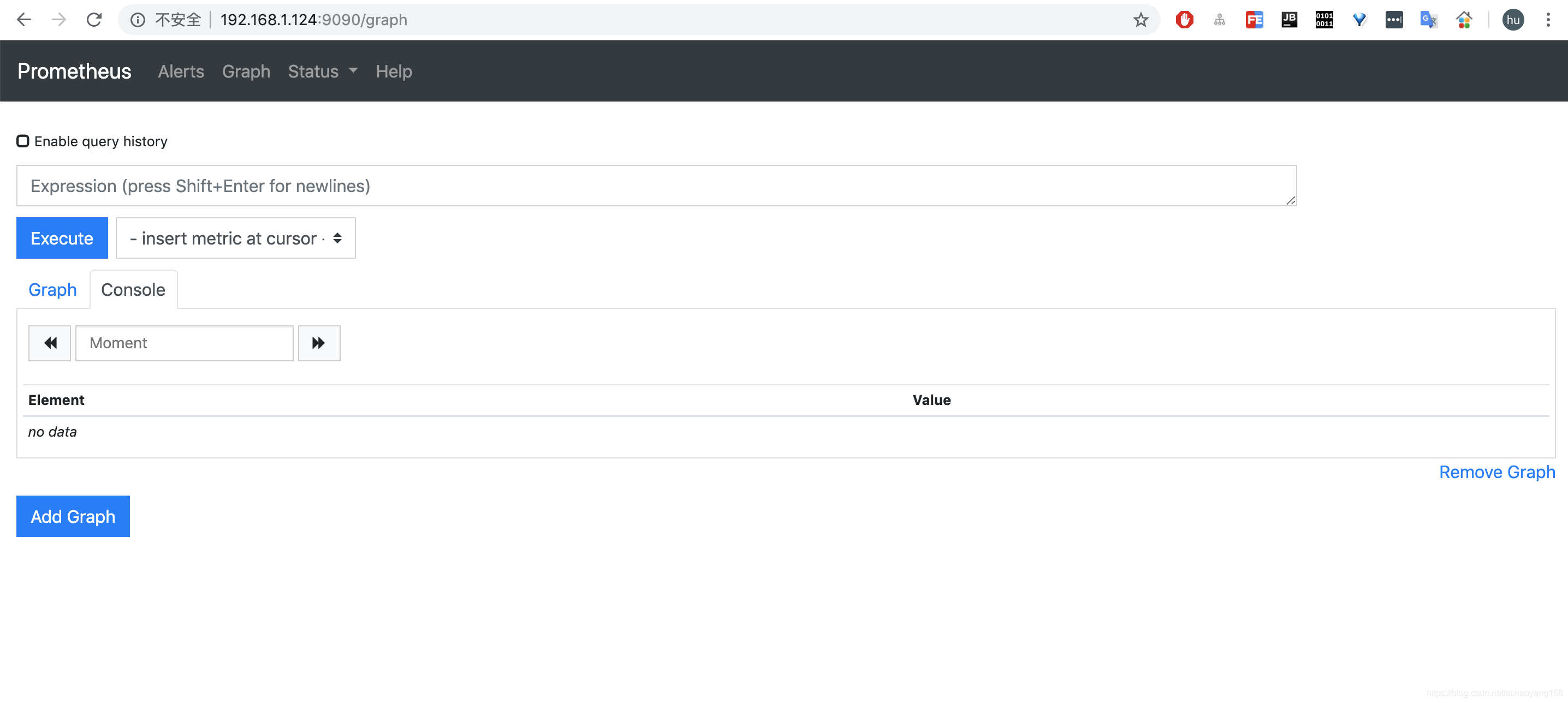
Prometheus 默认配置文件 prometheus.yml 在容器内路径为 /etc/prometheus/prometheus.yml,我们可以进入到容器内查看一下。
$ docker exec -it prometheus /bin/sh
/prometheus $ cat /etc/prometheus/prometheus.yml
# my global config
global:
scrape_interval: 15s # Set the scrape interval to every 15 seconds. Default is every 1 minute.
evaluation_interval: 15s # Evaluate rules every 15 seconds. The default is every 1 minute.
# scrape_timeout is set to the global default (10s).
# Alertmanager configuration
alerting:
alertmanagers:
- static_configs:
- targets:
# - alertmanager:9093
# Load rules once and periodically evaluate them according to the global 'evaluation_interval'.
rule_files:
# - "first_rules.yml"
# - "second_rules.yml"
# A scrape configuration containing exactly one endpoint to scrape:
# Here it's Prometheus itself.
scrape_configs:
# The job name is added as a label `job=<job_name>` to any timeseries scraped from this config.
- job_name: 'prometheus'
# metrics_path defaults to '/metrics'
# scheme defaults to 'http'.
static_configs:
- targets: ['localhost:9090'] 从默认配置可以看到 Alertmanager 配置、rule 报警规则、监听目标端点配置等,每一项的配置我就不一一解释了,下边具体使用中,会分别讲到。现在 Prometheus 已经启动起来了,我们需要启动一个 exporter 来供 Prometheus 监控获取指标值,这里以一个常用的 node-exproter 为例,它是最基本的节点监控客户端,负责监控机器的各个指标,包括节点存活、CPU、Mem、Network、IO 等等,方便后边演示 Alertmanager 报警时的触发条件,例如配置节点存活检测,当机器 Down 时,触发报警控制,那么就可以通过停止 node-exporter 来模拟实现了。
3.2、Docker 启动 node-exporter
同样采用 Docker 方式启动 node-exporter 服务,最简单的启动命令如下:
$ docker run --name node-exporter -d -p 9100:9100 prom/node-exporter:latest 这里 node-exporter 默认启动端口为 9100,当前镜像最新版本为 v0.18.0。启动完成后,浏览器访问 http://<IP>:9100/metrics 可以看到提供的监控指标项列表了。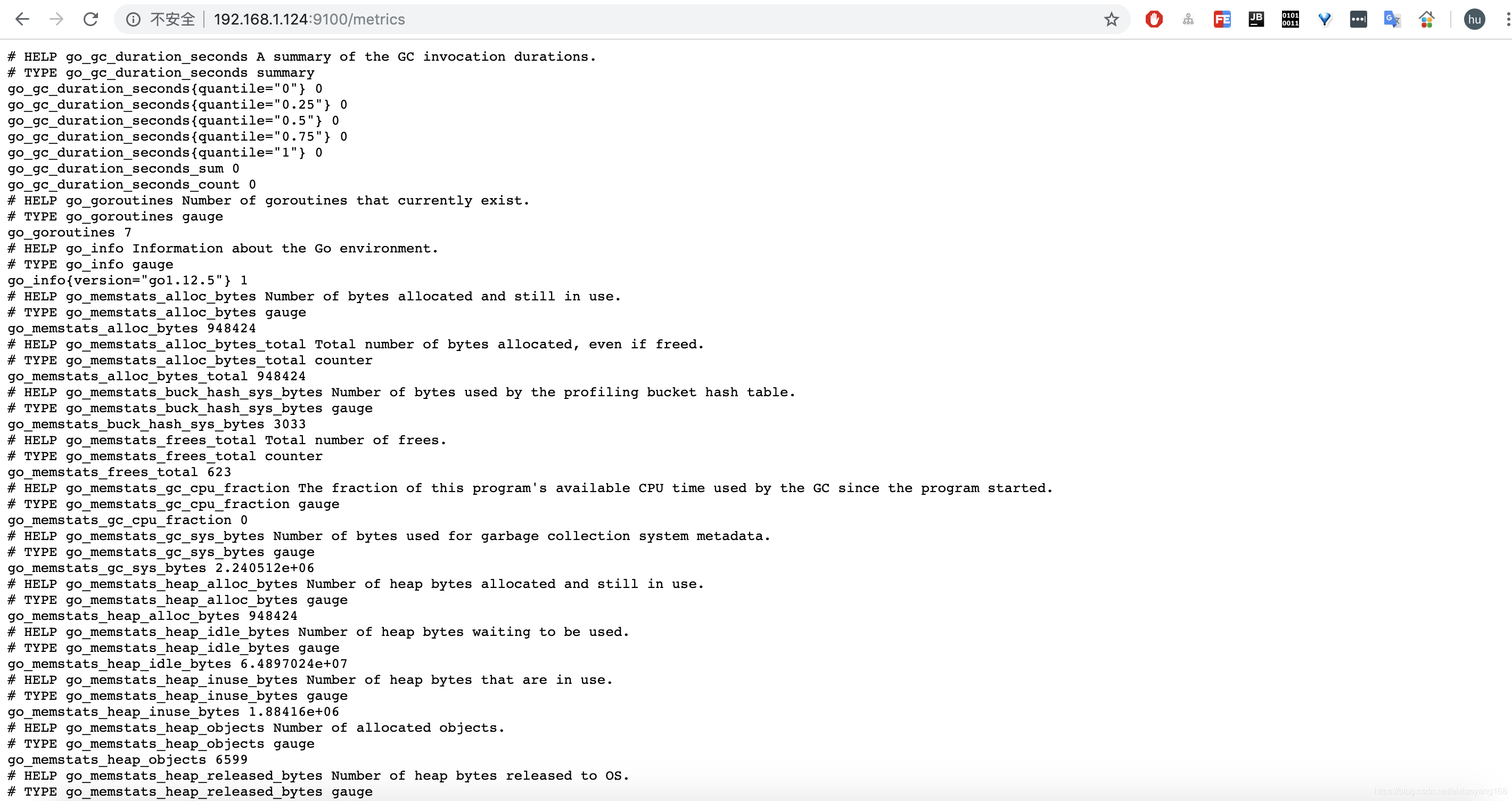
3.3、Prometheus 配置 node-exproter
接下来,我们需要将 node-exporter 信息配置到 Prometheus 中,来让 Prometheus 定期获取 exporter 采集的信息,那么就需要修改 prometheus.yml 配置文件,在 scrape_configs 下新增一个 job,配置如下:
$ mkdir -p /root/prometheus && cd /root/prometheus
$ vim prometheus.yml
global:
scrape_interval: 15s
evaluation_interval: 15s
# scrape_timeout is set to the global default (10s).
# Alertmanager configuration
alerting:
alertmanagers:
- static_configs:
- targets:
# - alertmanager:9093
# Load rules once and periodically evaluate them according to the global 'evaluation_interval'.
rule_files:
# - "first_rules.yml"
# - "second_rules.yml"
scrape_configs:
- job_name: 'prometheus'
static_configs:
- targets: ['192.168.1.124:9090']
labels:
instance: prometheus
service: prometheus-service
- job_name: 'node-exporter'
static_configs:
- targets: ['192.168.1.124:9100']
labels:
instance: vm-192.168.1.124
service: node-service 注意:这里新增一个名称为 node-exporter 的 job 配置,target 就是上边 node-exporter 请求地址,默认 http 方式,请求地址后缀默认为 /metric,如果不是该地址,那么就需要配置 metrics_path: <path>。同时我为每个 job 新增了 label 标签配置,这个是很有必要的,通过配置不同的 label 来附加一些必要的信息,在后边 Alertmanager 告警邮件中和 Grafana Dashboard 展示中,都是很重要的区分表示。配置完毕,需要将新的配置文件覆盖容器内配置文件,并重启 Prometheus 来使配置生效。
$ docker run -d
--name prometheus
-p 9090:9090
-v /root/prometheus/prometheus.yml:/etc/prometheus/prometheus.yml
prom/prometheus:latest 这里通过挂载的方式将外部配置文件覆盖容器内配置,重启 prometheus 服务,浏览器访问 http://192.168.1.124:9090/targets 可以看到新增加的 target,并且是 healthy 状态。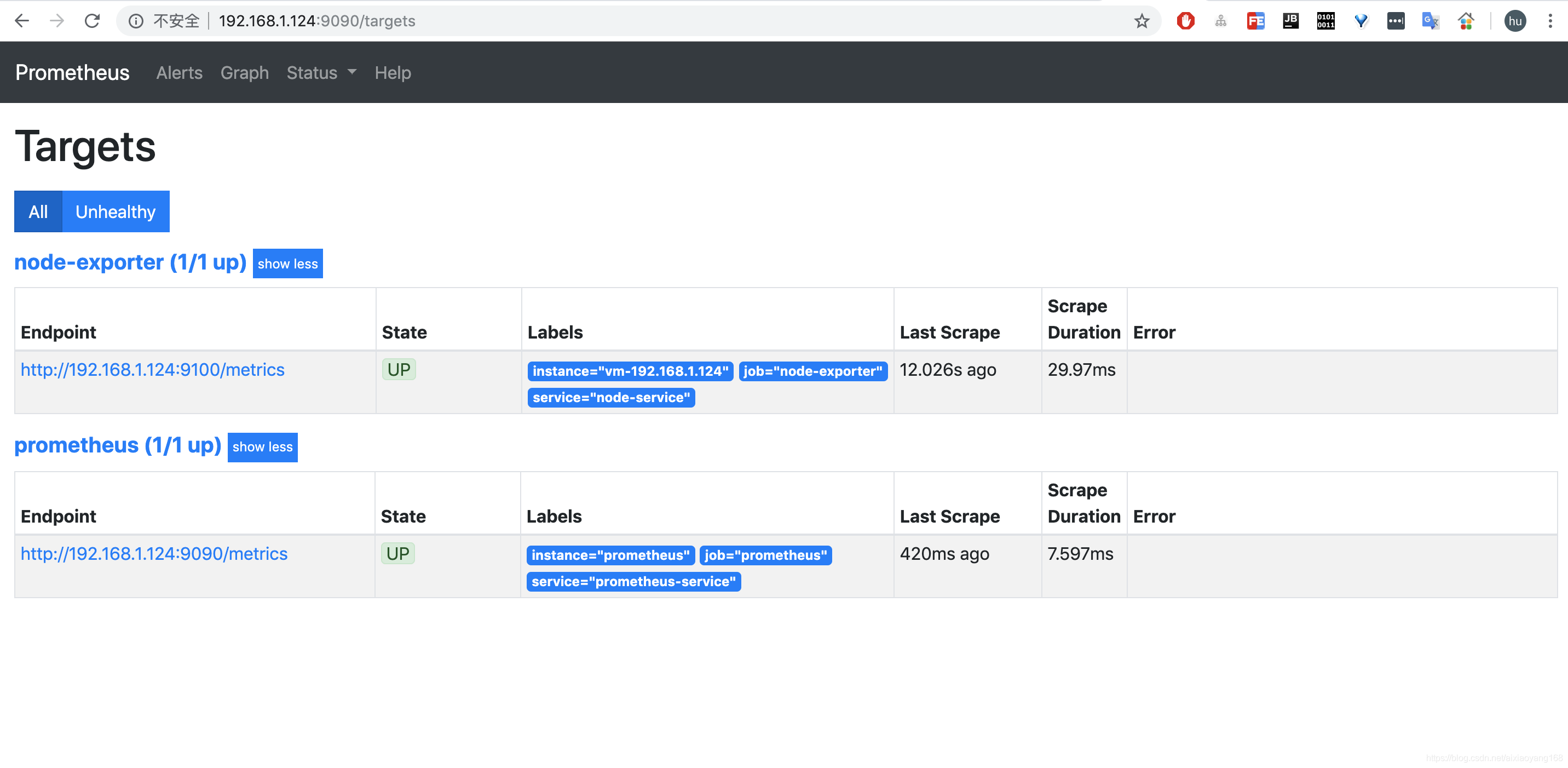
不过,有没有发现默认使用 static_configs 静态配置方式,虽然可以正确配置,但是每次配置都需要重启 Prometheus 服务,当我们需要分批次添加很多 Node 时,频繁重启服务就会造成监控的多次中断,这太不友好了。当然 Prometheus 也提供了多种服务发现方式。
azure_sd_configsconsul_sd_configsdns_sd_configsec2_sd_configsopenstack_sd_configsfile_sd_configskubernetes_sd_configsmarathon_sd_configsnerve_sd_configsserverset_sd_configstriton_sd_configs
更多详细配置可查看 这里,这里我们可以采用 file_sd_configs 方式,将 targets 以 Json 或 Yaml 方式写入特定文件中,那么只要文件发生变化,Prometheus 就会自动加载,是不是很方便啦!
$ midir -p /root/prometheus/groups/nodegroups && cd /root/prometheus/groups/nodegroups
$ vim node.json
[
{
"targets": [
"192.168.1.124:9100"
],
"labels": {
"instance": "vm-192.168.1.124",
"service": "node-service"
}
}
] 新建一个 node.json 文件,将 prometheus.yml 中 job_name: 'node-exporter' 下的信息以 Json 方式配置到该文件中,然后修改 prometheus.yml 加载方式为 file_sd_configs,配置修改如下:
...
- job_name: 'node-exporter'
file_sd_configs:
- files: ['/usr/local/prometheus/groups/nodegroups/*.json'] 注意:这里我们指定加载容器内目录配置文件,那么需要将本地 node.json 文件挂载到容器内指定目录上,修改 Prometheus 启动命令如下:
$ docker run -d
--name prometheus
-p 9090:9090
-v /root/prometheus/prometheus.yml:/etc/prometheus/prometheus.yml
-v /root/prometheus/groups/:/usr/local/prometheus/groups/ prom/ prometheus:latest 启动成功,以后在添加或修改 Node 相关的 exproter,就可以直接在该 Json 文件中更新即可,不需要重启 Prometheus 服务,更多关于 Prometheus 配置可以参考 官网文档。
4、启动并配置 AlertManager
接下来,我们需要启动 AlertManager 来接受 Prometheus 发送过来的报警信息,并执行各种方式的告警。同样以 Docker 方式启动 AlertManager,最简单的启动命令如下:
$ docker run --name alertmanager -d -p 9093:9093 prom/alertmanager:latest 这里 AlertManager 默认启动的端口为 9093,启动完成后,浏览器访问 http://<IP>:9093 可以看到默认提供的 UI 页面,不过现在是没有任何告警信息的,因为我们还没有配置报警规则来触发报警。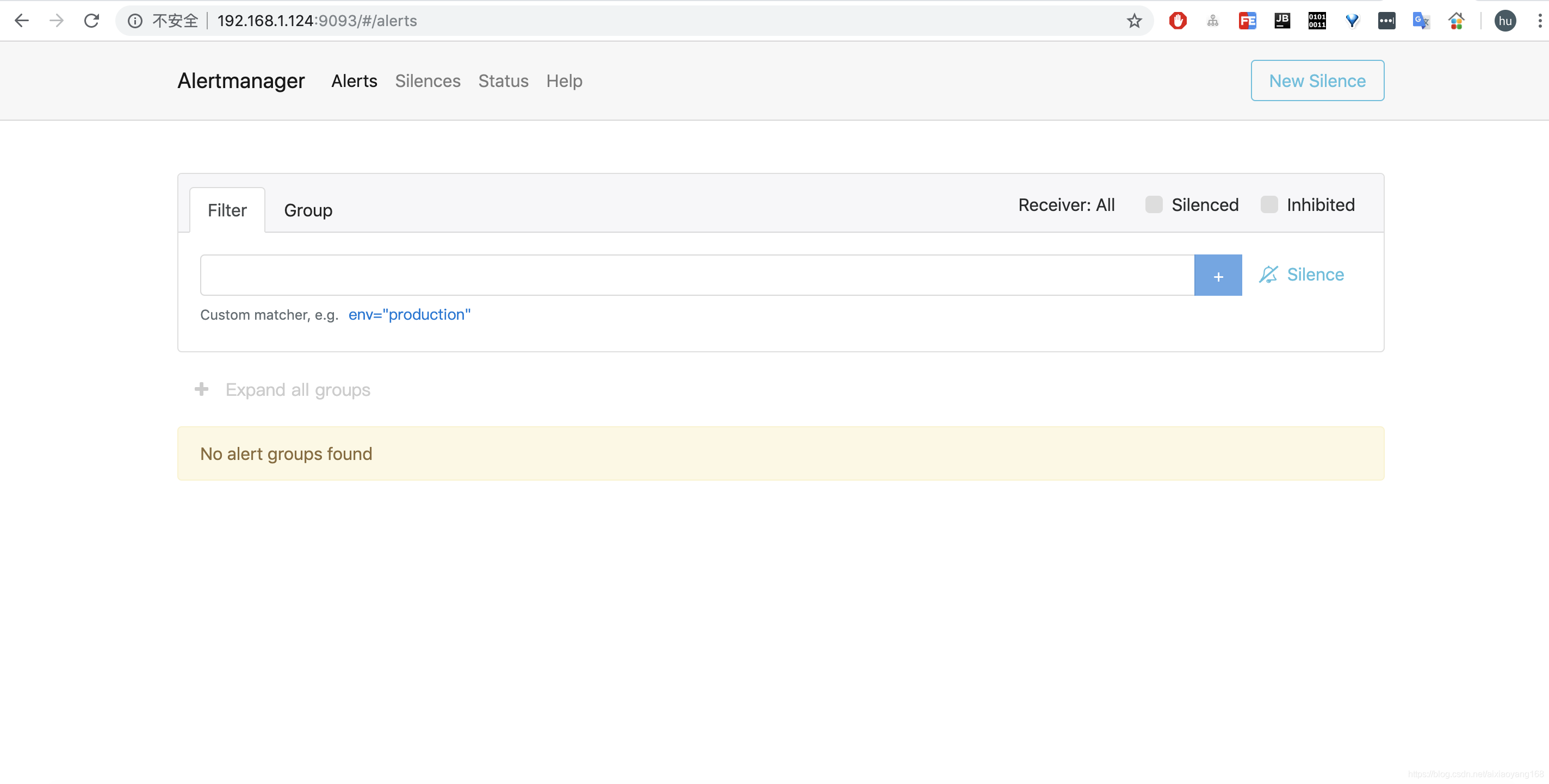
4.1、AlertManager 配置邮件告警
AlertManager 默认配置文件为 alertmanager.yml,在容器内路径为 /etc/alertmanager/alertmanager.yml,默认配置如下:
global:
resolve_timeout: 5m
route:
group_by: ['alertname']
group_wait: 10s
group_interval: 10s
repeat_interval: 1h
receiver: 'web.hook'
receivers:
- name: 'web.hook'
webhook_configs:
- url: 'http://127.0.0.1:5001/'
inhibit_rules:
- source_match:
severity: 'critical'
target_match:
severity: 'warning'
equal: ['alertname', 'dev', 'instance'] 简单介绍一下主要配置的作用:
- global: 全局配置,包括报警解决后的超时时间、SMTP 相关配置、各种渠道通知的 API 地址等等。
- route: 用来设置报警的分发策略,它是一个树状结构,按照深度优先从左向右的顺序进行匹配。
- receivers: 配置告警消息接受者信息,例如常用的 email、wechat、slack、webhook 等消息通知方式。
- inhibit_rules: 抑制规则配置,当存在与另一组匹配的警报(源)时,抑制规则将禁用与一组匹配的警报(目标)。
那么,我们就来配置一下使用 Email 方式通知报警信息,这里以 QQ 邮箱为例,配置如下:
global:
resolve_timeout: 5m
smtp_from: 'xxxxxxxx@qq.com'
smtp_smarthost: 'smtp.qq.com:465'
smtp_auth_username: 'xxxxxxxx@qq.com'
smtp_auth_password: 'xxxxxxxxxxxxxxx'
smtp_require_tls: false
smtp_hello: 'qq.com'
route:
group_by: ['alertname']
group_wait: 5s
group_interval: 5s
repeat_interval: 5m
receiver: 'email'
receivers:
- name: 'email'
email_configs:
- to: 'xxxxxxxx@qq.com'
send_resolved: true
inhibit_rules:
- source_match:
severity: 'critical'
target_match:
severity: 'warning'
equal: ['alertname', 'dev', 'instance'] 以上配置我反复试验后,发现不同的环境参数配置也不一样,调试期间出现了各种报错问题,将其中几个关键的配置说明一下:
smtp_smarthost: 这里为 QQ 邮箱 SMTP 服务地址,官方地址为smtp.qq.com端口为465或587,同时要设置开启POP3/SMTP服务。smtp_auth_password: 这里为第三方登录 QQ 邮箱的授权码,非 QQ 账户登录密码,否则会报错,获取方式在 QQ 邮箱服务端设置开启POP3/SMTP服务时会提示。smtp_require_tls: 是否使用 tls,根据环境不同,来选择开启和关闭。如果提示报错email.loginAuth failed: 530 Must issue a STARTTLS command first,那么就需要设置为 true。着重说明一下,如果开启了 tls,提示报错starttls failed: x509: certificate signed by unknown authority,需要在email_configs下配置insecure_skip_verify: true来跳过 tls 验证。
修改 AlertManager 启动命令,将本地 alertmanager.yml 文件挂载到容器内指定位置。
$ docker run -d
--name alertmanager
-p 9093:9093
-v /root/prometheus/alertmanager.yml:/etc/alertmanager/alertmanager.yml
prom/alertmanager:latest 4.2、Prometheus 配置 AlertManager 告警规则
接下来,我们需要在 Prometheus 配置 AlertManager 服务地址以及告警规则,新建报警规则文件 node-up.rules 如下:
$ mkdir -p /root/prometheus/rules && cd /root/prometheus/rules/
$ vim node-up.rules
groups:
- name: node-up
rules:
- alert: node-up
expr: up{job="node-exporter"} == 0
for: 15s
labels:
severity: 1
team: node
annotations:
summary: "{{ $labels.instance }} 已停止运行超过 15s!" 说明一下:该 rules 目的是监测 node 是否存活,expr 为 PromQL 表达式验证特定节点 job="node-exporter" 是否活着,for 表示报警状态为 Pending 后等待 15s 变成 Firing 状态,一旦变成 Firing 状态则将报警发送到 AlertManager,labels 和 annotations 对该 alert 添加更多的标识说明信息,所有添加的标签注解信息,以及 prometheus.yml 中该 job 已添加 label 都会自动添加到邮件内容中,更多关于 rule 详细配置可以参考 这里。
然后,修改 prometheus.yml 配置文件,添加 rules 规则文件。
...
# Alertmanager configuration
alerting:
alertmanagers:
- static_configs:
- targets:
- 172.30.12.39:9093
rule_files:
- "/usr/local/prometheus/rules/*.rules"
... 注意: 这里 rule_files 为容器内路径,需要将本地 node-up.rules 文件挂载到容器内指定路径,修改 Prometheus 启动命令如下,并重启服务。
$ docker run --name prometheus -d -p 9090:9090
-v /root/prometheus/prometheus.yml:/etc/prometheus/prometheus.yml
-v /root/prometheus/groups/:/usr/local/prometheus/groups/
-v /root/prometheus/rules/:/usr/local/prometheus/rules/
prom/prometheus:latest 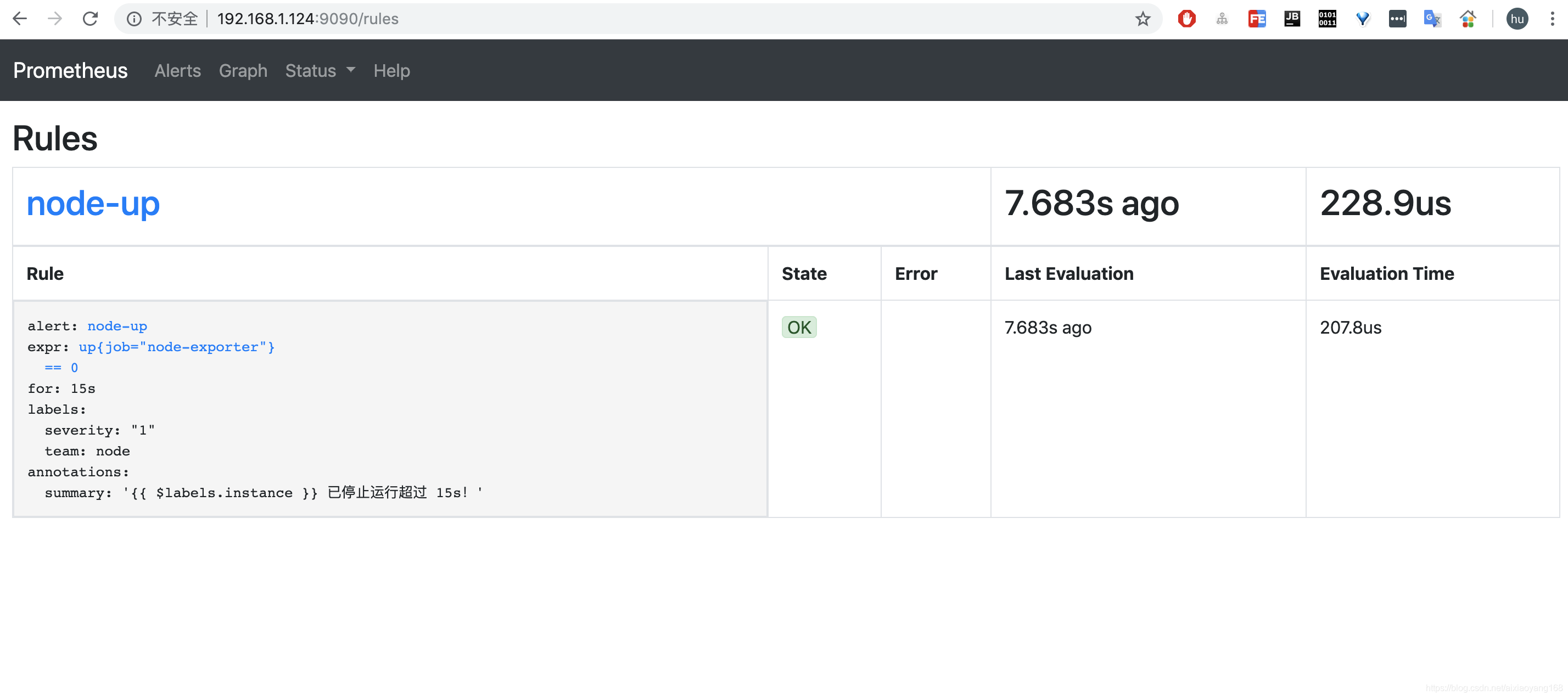
这里说明一下 Prometheus Alert 告警状态有三种状态:Inactive、Pending、Firing。
- Inactive:非活动状态,表示正在监控,但是还未有任何警报触发。
- Pending:表示这个警报必须被触发。由于警报可以被分组、压抑/抑制或静默/静音,所以等待验证,一旦所有的验证都通过,则将转到
Firing状态。 - Firing:将警报发送到 AlertManager,它将按照配置将警报的发送给所有接收者。一旦警报解除,则将状态转到
Inactive,如此循环。
4.3、触发报警发送 Email
上边我们定义的 rule 规则为监测 job="node-exporter" Node 是否活着,那么就可以停掉 node-exporter 服务来间接起到 Node Down 的作用,从而达到报警条件,触发报警规则。
$ docker stop node-exporter 停止服务后,等待 15s 之后可以看到 Prometheus target 里面 node-exproter 状态为 unhealthy 状态,等待 15s 后,alert 页面由绿色 node-up (0 active) Inactive 状态变成了黄色 node-up (1 active) Pending 状态,继续等待 15s 后状态变成红色 Firing 状态,向 AlertManager 发送报警信息,此时 AlertManager 则按照配置规则向接受者发送邮件告警。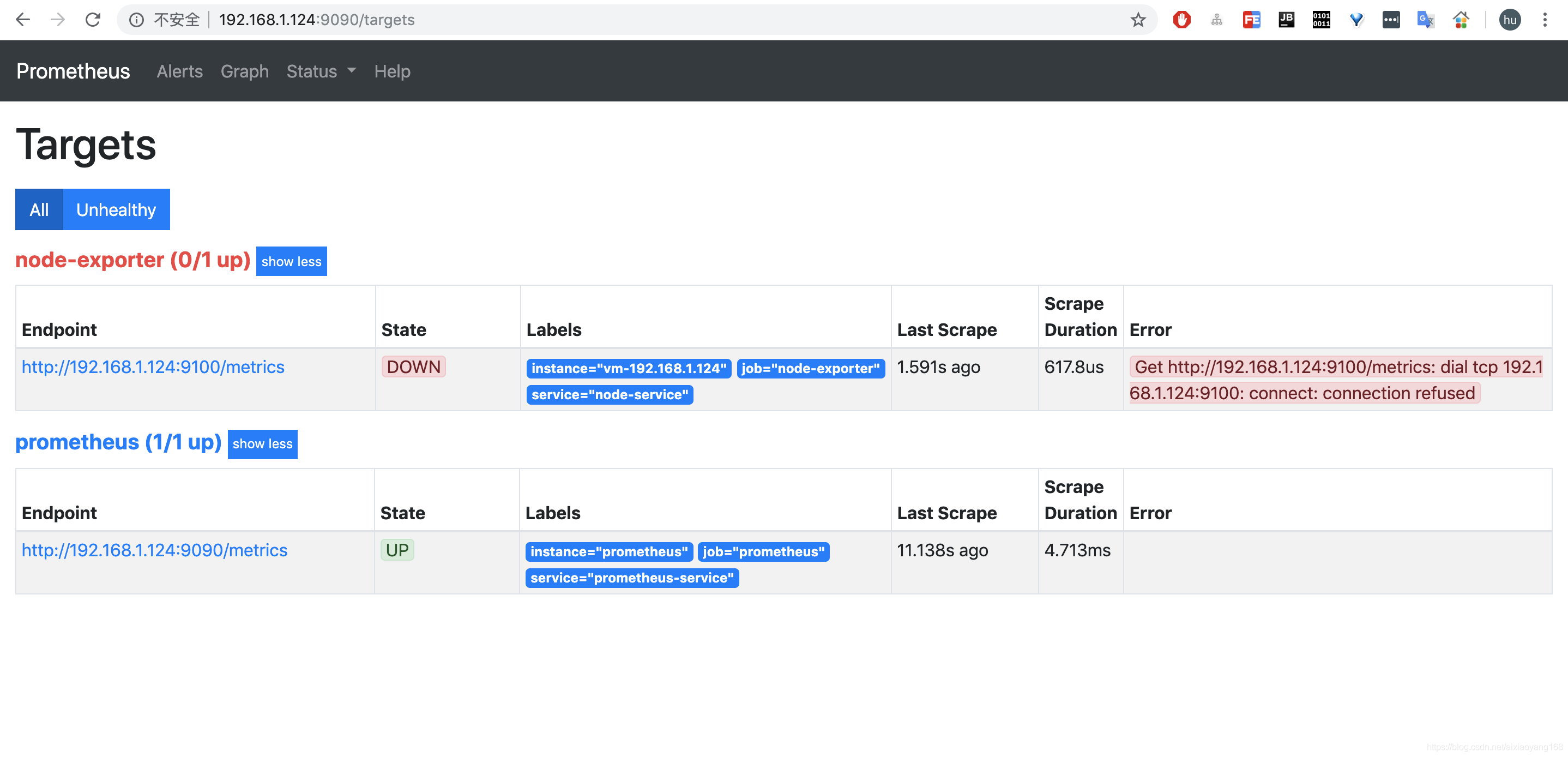
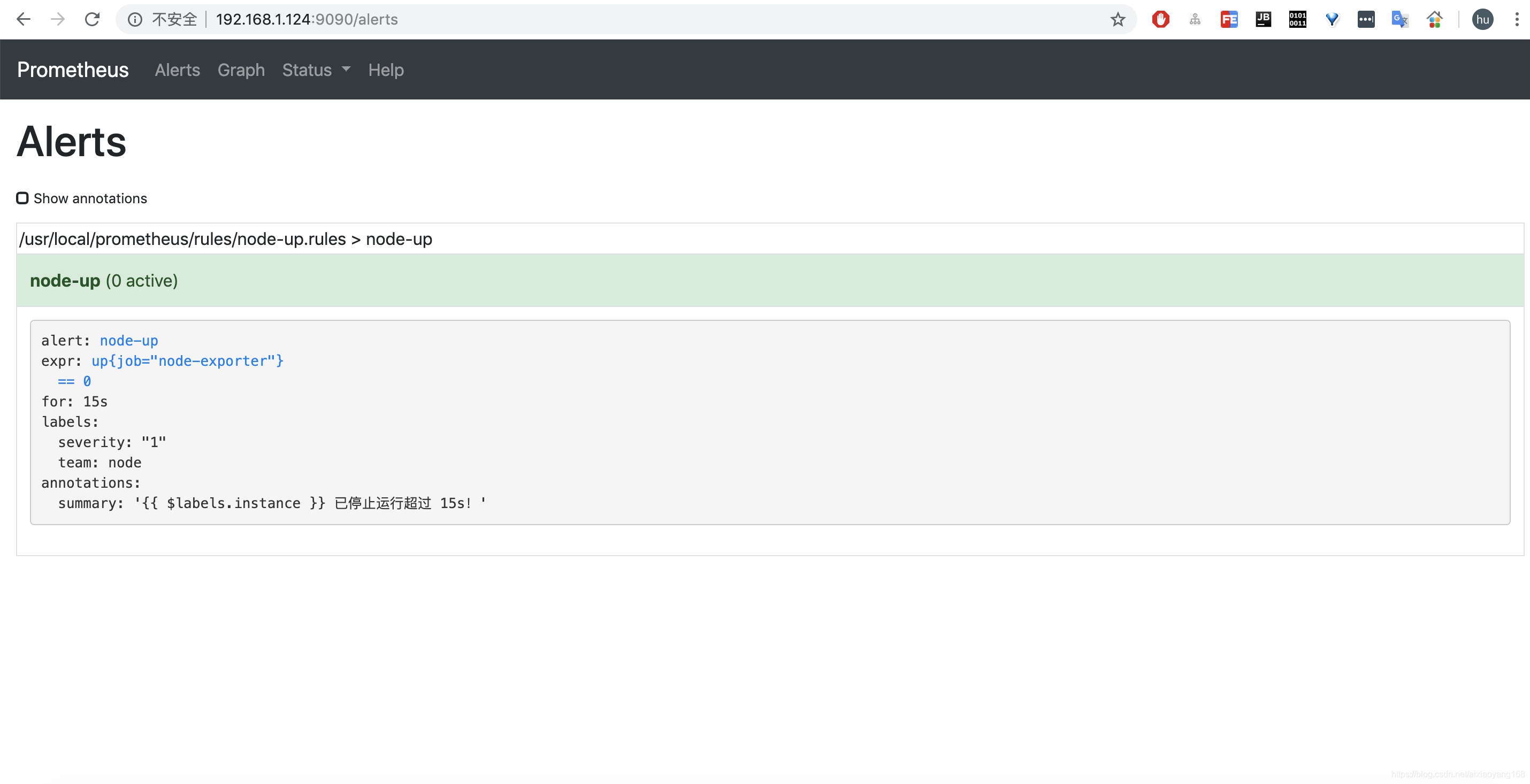
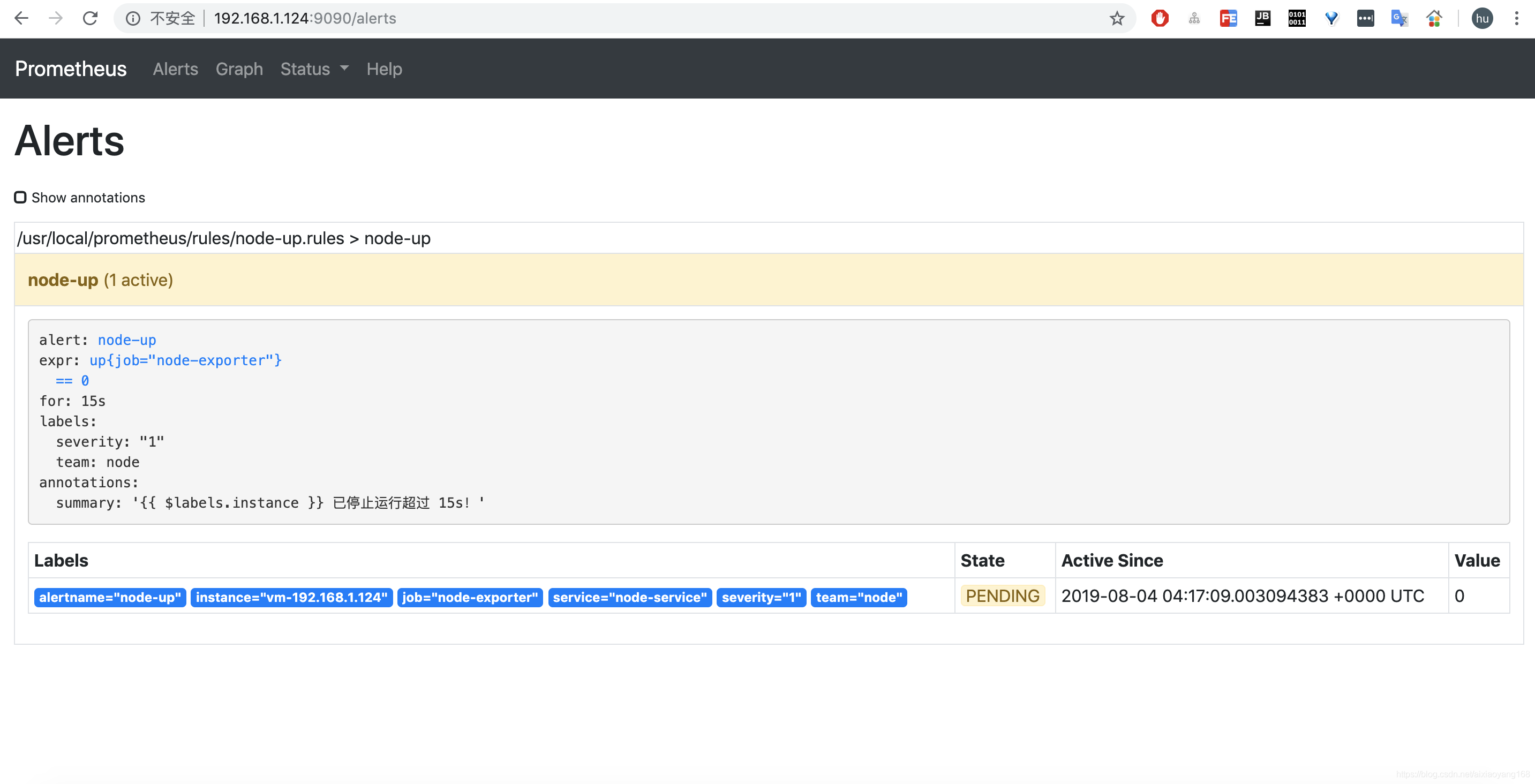
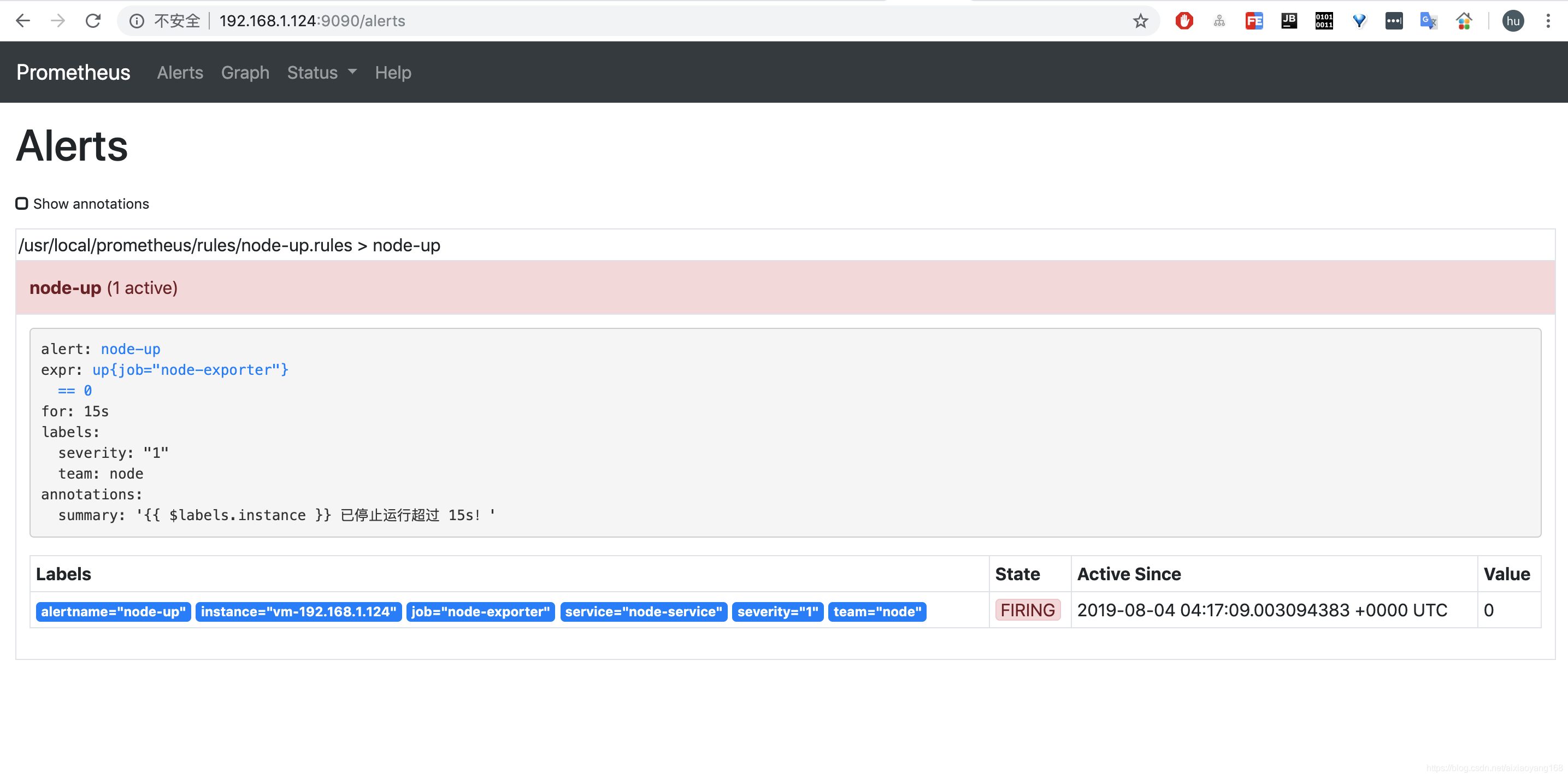
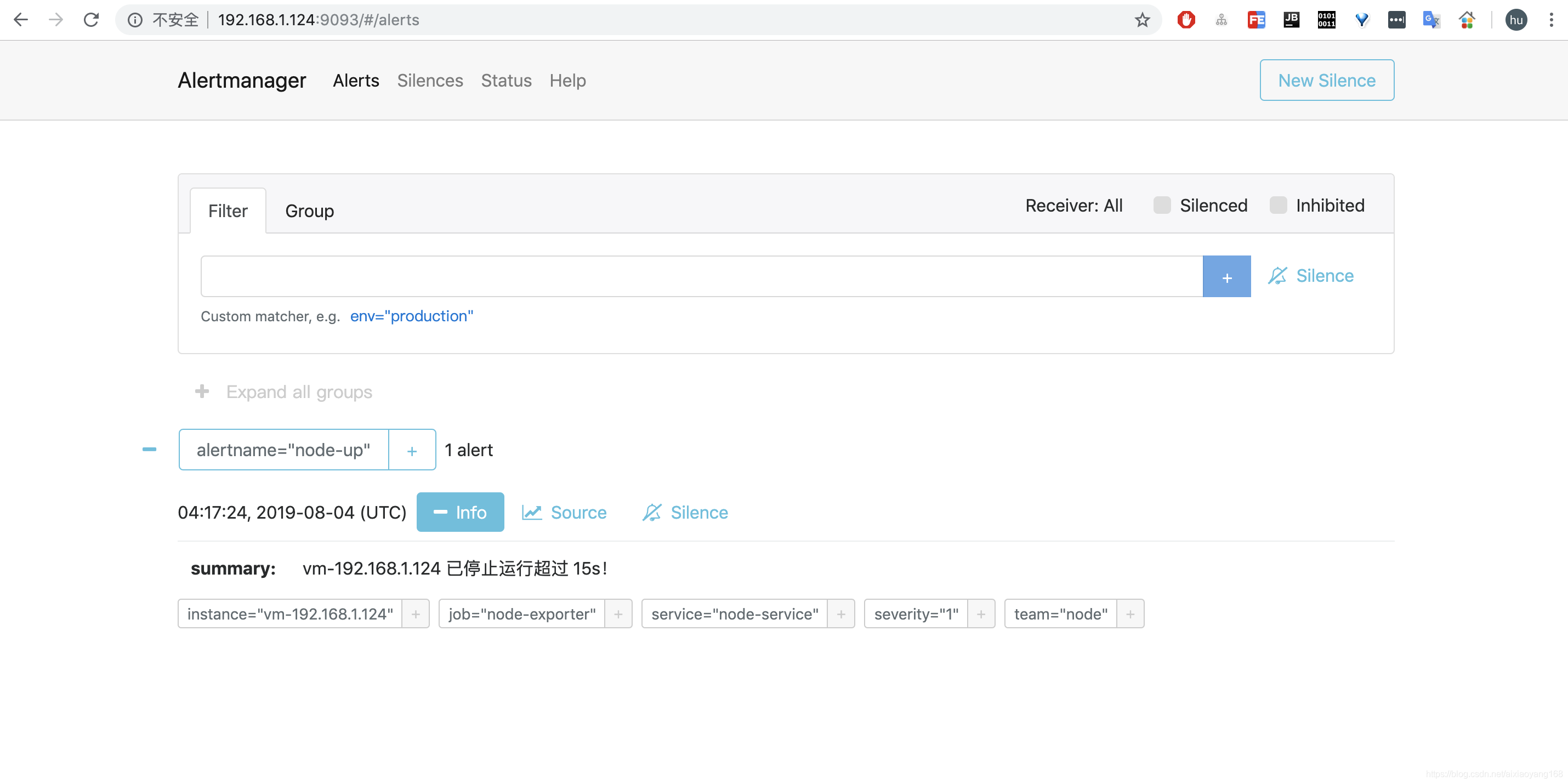
最终发送的默认报警邮件信息如下: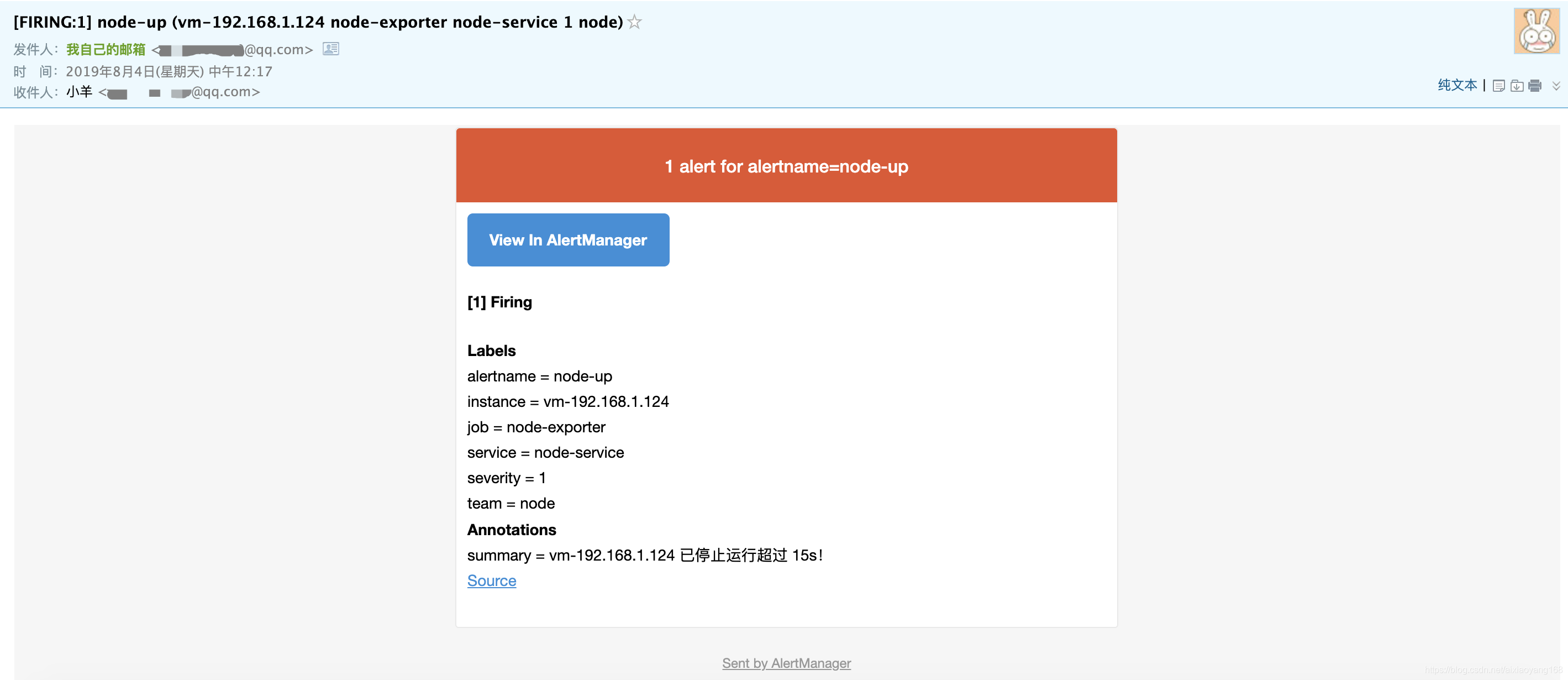
从上图可以看到,默认邮件模板 Title 及 Body 会将之前配置的 Labels 及 Annotations 信息均包含在内,而且每隔 5m 会自动发送,直到服务恢复正常,报警解除为止,同时会发送一封报警解除邮件。接下来,我们启动 node-exporter 来恢复服务。
$ docker start node-exporter 等待 15s 之后,Prometheus Alerts 页面变成绿色 node-up (0 active) Inactive 状态,同时也收到了报警解除邮件提醒。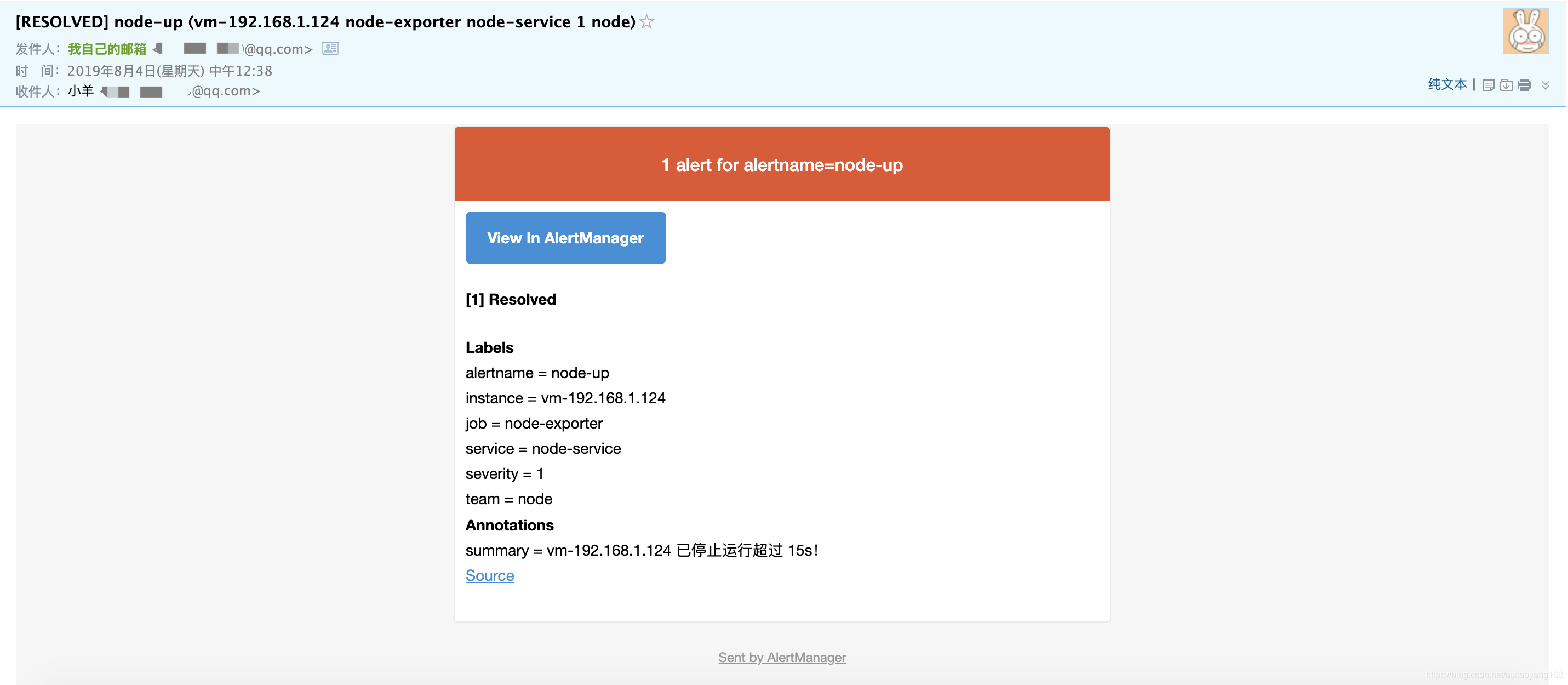
这里有几个地方需要解释一下:
每次停止/恢复服务后,15s 之后才会发现 Alert 状态变化,是因为
prometheus.yml中global -> scrape_interval: 15s配置决定的,如果觉得等待 15s 时间太长,可以修改小一些,可以全局修改,也可以局部修改。例如局部修改node-exporter等待时间为 5s。... - job_name: 'node-exporter' scrape_interval: 5s file_sd_configs: - files: ['/usr/local/prometheus/groups/nodegroups/*.json']Alert 状态变化时会等待 15s 才发生改变,是因为
node-up.rules中配置了for: 15s状态变化等待时间。报警触发后,每隔 5m 会自动发送报警邮件(服务未恢复正常期间),是因为
alertmanager.yml中route -> repeat_interval: 5m配置决定的。
4.4、AlertManager 配置自定义邮件模板
看到上边默认发送的邮件模板,虽然所有核心的信息已经包含了,但是邮件格式内容可以更优雅直观一些,那么,AlertManager 也是支持自定义邮件模板配置的,首先新建一个模板文件 email.tmpl。
$ mkdir -p /root/prometheus/alertmanager-tmpl && cd /root/prometheus/alertmanager-tmpl
$ vim email.tmpl
{{ define "email.from" }}xxxxxxxx@qq.com{{ end }}
{{ define "email.to" }}xxxxxxxx@qq.com{{ end }}
{{ define "email.to.html" }}
{{ range .Alerts }}
=========start==========<br>
告警程序: prometheus_alert <br>
告警级别: {{ .Labels.severity }} 级 <br>
告警类型: {{ .Labels.alertname }} <br>
故障主机: {{ .Labels.instance }} <br>
告警主题: {{ .Annotations.summary }} <br>
告警详情: {{ .Annotations.description }} <br>
触发时间: {{ .StartsAt.Format "2019-08-04 16:58:15" }} <br>
=========end==========<br>
{{ end }}
{{ end }} 简单说明一下,上边模板文件配置了 email.from、email.to、email.to.html 三种模板变量,可以在 alertmanager.yml 文件中直接配置引用。这里 email.to.html 就是要发送的邮件内容,支持 Html 和 Text 格式,这里为了显示好看,采用 Html 格式简单显示信息。下边 {{ range .Alerts }} 是个循环语法,用于循环获取匹配的 Alerts 的信息,下边的告警信息跟上边默认邮件显示信息一样,只是提取了部分核心值来展示。然后,需要增加 alertmanager.yml 文件 templates 配置如下:
global:
resolve_timeout: 5m
smtp_from: '{{ template "email.from" . }}'
smtp_smarthost: 'smtp.qq.com:465'
smtp_auth_username: '{{ template "email.from" . }}'
smtp_auth_password: 'xxxxxxxxxxxxxxx'
smtp_require_tls: false
smtp_hello: 'qq.com'
templates:
- '/etc/alertmanager-tmpl/email.tmpl'
route:
group_by: ['alertname']
group_wait: 5s
group_interval: 5s
repeat_interval: 5m
receiver: 'email'
receivers:
- name: 'email'
email_configs:
- to: '{{ template "email.to" . }}'
html: '{{ template "email.to.html" . }}'
send_resolved: true
inhibit_rules:
- source_match:
severity: 'critical'
target_match:
severity: 'warning'
equal: ['alertname', 'dev', 'instance'] 然后,修改 AlertManager 启动命令,将本地 email.tmpl 文件挂载到容器内指定位置并重启。
$ docker run -d
--name alertmanager
-p 9093:9093
-v /root/prometheus/alertmanager.yml:/etc/alertmanager/alertmanager.yml
-v /root/prometheus/alertmanager-tmpl/:/etc/alertmanager-tmpl/
prom/alertmanager:latest 上边模板中由于配置了 {{ .Annotations.description }} 变量,而之前 node-up.rules 中并没有配置该变量,会导致获取不到值,所以这里我们修改一下 node-up.rules 并重启 Promethues 服务。
$ vim /root/prometheus/rules/node-up.rules
groups:
- name: node-up
rules:
- alert: node-up
expr: up{job="node-exporter"} == 0
for: 15s
labels:
severity: 1
team: node
annotations:
summary: "{{ $labels.instance }} 已停止运行!"
description: "{{ $labels.instance }} 检测到异常停止!请重点关注!!!" 重启完毕后,同样模拟触发报警条件(停止 node-exporter 服务),也是可以正常发送模板邮件出来的,这次就是我们想要的风格啦!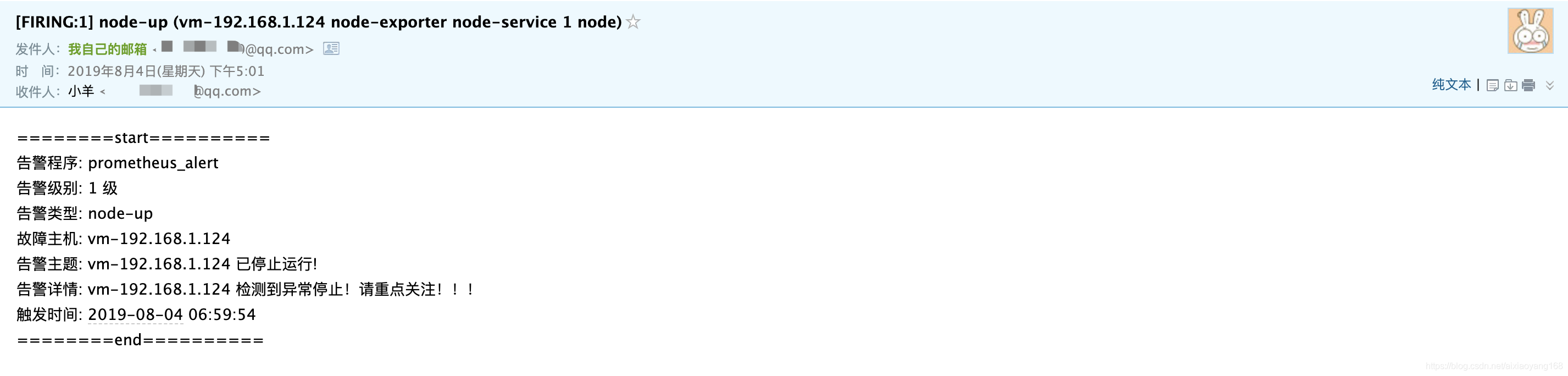
当然我们还可以配置邮件标题,这里就不在演示了,详细配置可参考 这里。这里除了监控节点是否存活外,还可以监控很多很多指标,例如 CPU 负载告警、Mem 使用量告警、Disk 存储空间告警、Network 负载告警等等,这些都可以通过自定义 PromQL 表达式验证值来定义一些列的告警规则,来丰富日常工作中需要的各种告警。
这里,我们只演示了如何通过 AlertManager 来配置发送邮件告警,其他的告警方式,可以参考 官网文档 来配置,这里就不再演示了。下一篇,我们继续通过 Prometheus 来监控 SpringBoot 工程应用程序 JVM 情况,以及自定义 metrics 来实现特定功能的监控。
参考资料
本文转自 https://blog.csdn.net/aixiaoyang168/article/details/98474494,如有侵权,请联系删除。













